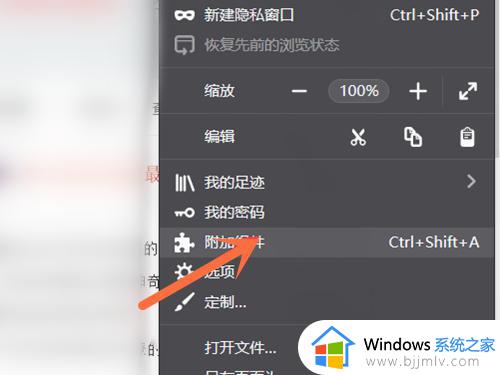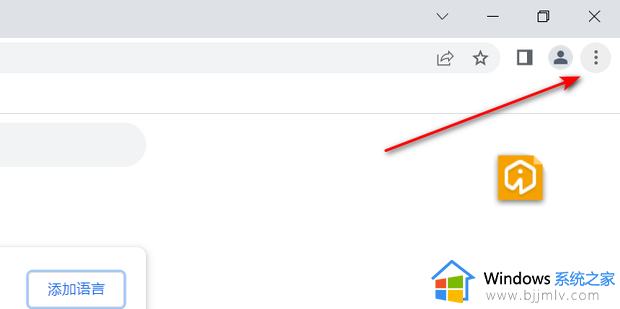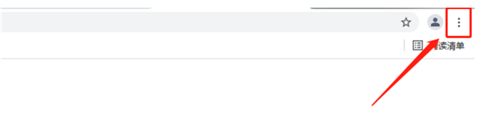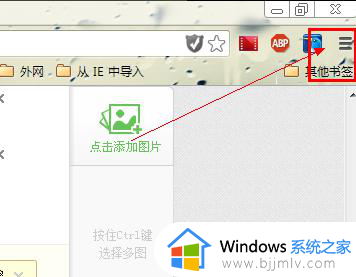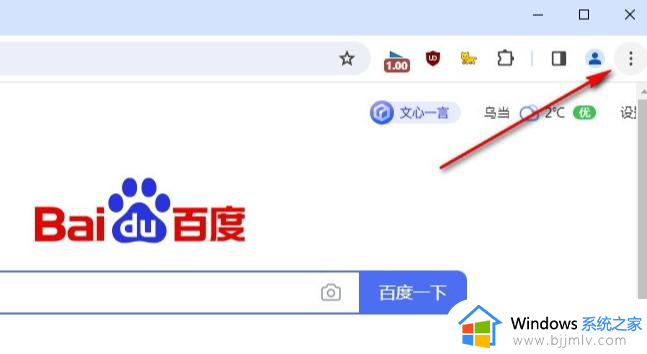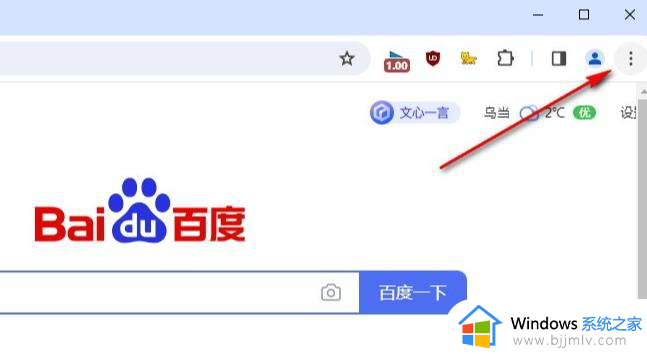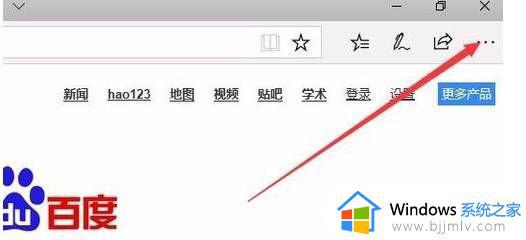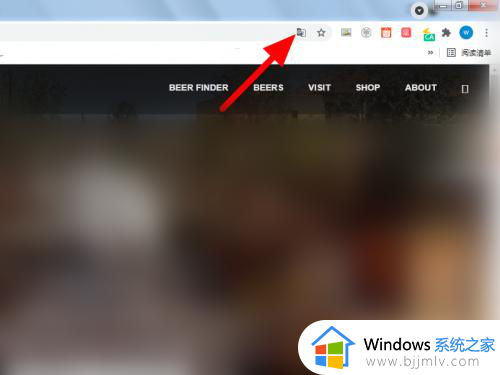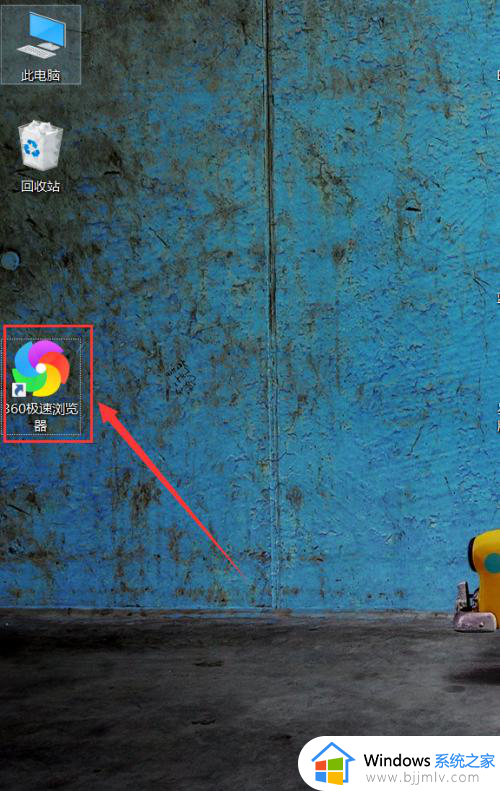谷歌浏览器翻译在哪 谷歌浏览器开启翻译的方法
很多人在电脑中都喜欢安装谷歌浏览器来使用,因为界面简单操作容易且功能强大,在访问一些网站的时候也可以对其进行翻译,只是有部分用户因为不熟悉,不知道谷歌浏览器翻译在哪,其实不难找到,今天就由笔者为大家带来谷歌浏览器开启翻译的详细方法给大家参考吧。
方法如下:
1、打开谷歌chrome浏览器,打开你想要访问的网站页面。点击页面右上角箭头更多选项,选择设置。
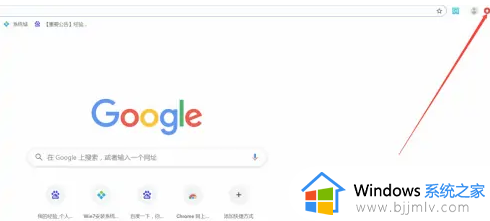
2、点击进入设置选项,在页面中找到高级按钮,点击打开高级设置内容。
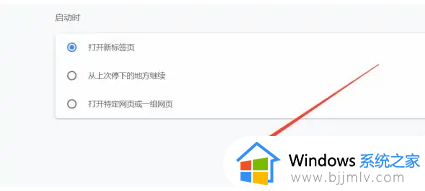
3、找到高级选项中的语言项,根据你个人偏好进行语言顺序设置,我第一语言选择的简体中文。
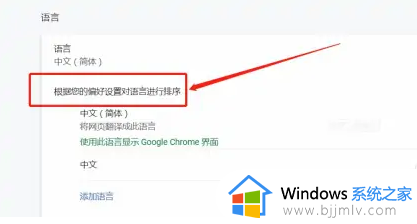
4、除了自动匹配的默认语言,你还可以自行添加自己所熟悉的语言。添加语言后该语种网页将不询问是否翻译。
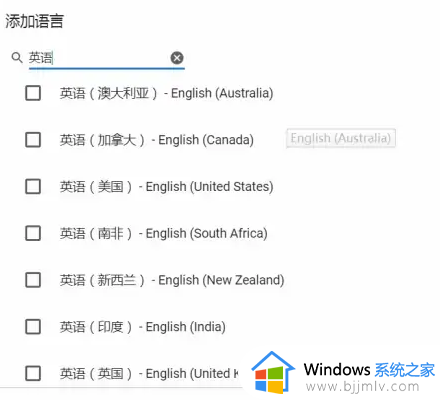
5、设置好语言后,将询问是否翻译非您所用语言的网页左侧按钮打开。再次强调,我例子中语言添加了英语,如果想翻译英语网页需将英语删除。否则不会询问是否翻译英语网页。

6、返回你要访问的网站页面,点击搜索框右上角翻译网页按钮,填写选项中你想要翻译的语种,点击确定。
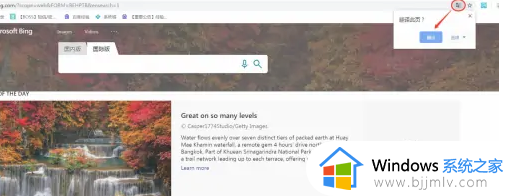
7、点击确定后网页会自动翻译成你想要的语言,如果勾选了一律翻译选项,当你浏览网页时所有页面会自动翻译成你想要的语言,不需要重复操作。
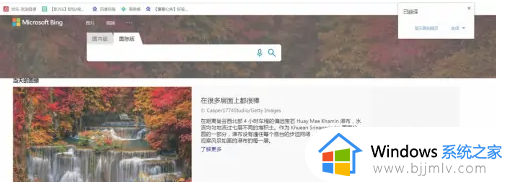
以上给大家介绍的就是谷歌浏览器翻译的详细打开方法,大家可以参考上述方法步骤来进行操作就行了,不妨赶紧试试看吧。